Molte delle funzioni di Windows 10 non sono conosciute dagli utenti meno esperti, per questo motivo una volta che sopraggiunge ad esempio la necessità di dover condividere con altri dispositivi una propria cartella in rete, l’utente medio tende ad andare in panico e a non capirci più nulla. Grazie a questa guida si potrà scoprire una volta per tutte la corretta metodologia d’azione che porterà alla condivisione di cartelle in rete su Windows 10.
Informazioni preliminari
Consigliamo sempre di fare un’installazione attraverso una licenza genuina e originale al 100%, questo per evitare la perdita di dati o attacchi da parte di hacker. Siamo consapevoli che sullo store della Microsoft acquistare una licenza ha un costo elevato. Per questo abbiamo selezionato per voi due dei migliori shop presenti sul mercato dove poter acquistare licenze originali a prezzi vantaggiosi.
Mr Key Shop è un sito affidabile con assistenza gratuita specializzata in italiano, pagamenti sicuri e spedizione in pochi secondi via email. Potete verificare l’affidabilità di questo sito leggendo le tante recensioni positive verificate. Su questo store sono disponibili le licenze di Windows 10 a prezzi molto vantaggiosi. Inoltre se si desidera passare alle versioni più recenti dei sistemi operativi Windows è possibile acquistare anche l’upgrade a Windows 11. Vi ricordiamo che se si ha una versione genuina di Windows 10, l’aggiornamento al nuovo sistema operativo Windows 11 sarà gratuito. Inoltre sullo store è possibile acquistare le varie versioni dei sistemi operativi Windows, dei pacchetti Office e dei migliori antivirus sul mercato.
Keycense è una piattaforma con una vasta gamma di prodotti digitali. Con fornitori da ogni angolo del mondo, garantisce una varietà ineguagliabile di prodotti. Uno degli aspetti che distingue Keycense dalla concorrenza è la sua politica di prezzi. Sulla piattaforma trovate sistemi operativi Windows, pacchetti Microsoft Office, app Office (Word, Excel, Publisher, Outlook e molti altri), Antivirus e VPN a prezzi davvero vantaggiosi. È possibile trovare licenze Windows 10 ed i software più aggiornati come Windows 11 o Office 2021. Le transazioni avvengono attraverso una vasta gamma di metodi di pagamento certificati, ogni acquisto è protetto è garantito. Inoltre, un’eccellente servizio di assistenza in italiano è pronto ad aiutarvi per ogni esigenza. Keycense è anche impegnata nel rispetto dell’ambiente, l’invio digitale dei prodotti evita imballaggi inutili ed emissioni di CO2. L’esperienza d’acquisto è semplice ed intuitiva. In pochi clic, potete aggiungere al carrello il prodotto desiderato, completare l’acquisto e ricevere il tutto direttamente nella vostra casella di posta elettronica.
Entrambe sono aziende affermate e riconosciute a livello globale da testate nazionali ed internazionali come Make Use Of ( Microsoft Office Deals), PcGuide (Windows 11 Pro Key) o Ansa (La piattaforma Specializzata in Licenze Digitali Software)
La procedura
Prima di iniziare con la procedura guidata è bene fare dei controlli preliminari sulle impostazioni di rete per scoprire se si sta navigando su una rete pubblica o privata. Per fare ciò si dovrà procedere come segue:
- Cliccare con il tasto destro in basso a destra sulla barra delle applicazioni ove presente l’icona della connessione
- Selezionare Apri centro connessioni di rete e condivisione

- Cliccare su Modifica impostazioni di condivisione avanzante presente sul lato sinistro della pagina

- Assicurarsi che la rete sia impostata su Privata (nel caso in cui non lo fosse basterà seguire questa guida per modificare l’impostazione)
- Scegliere Attiva individuazione della rete

- Scegliere Attiva condivisione file e stampanti

A questo punto la strada verso la condivisione delle proprie cartelle sarà totalmente spianata, basterà infatti creare/trovare una cartella che diventerà quella condivisa in rete e procedere come segue:
- Cliccare con il tasto destro sulla cartella scelta, dunque cliccare su Proprietà
- Recarsi nella scheda Condivisione e selezionare la casella Condivisione avanzata
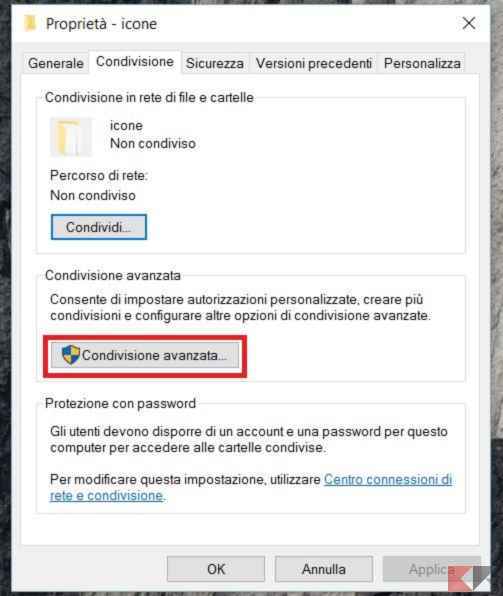
- Cliccare su Condividi la cartella
- Selezionare la voce Autorizzazioni per modificare la lista di utenti che avranno accesso alla cartella (compresa l’autorizzazione alla modifica dei file presenti all’interno della cartella stessa)

- Cliccare su Applica e poi su OK per finalizzare la procedura
Arrivati a questo punto la cartella sarà visibile in rete all’interno del percorso //”nome host”/”nome cartella” e nel caso in cui la condivisione fosse protetta da password, chi deciderà di accedervi dovrà conoscere le credenziali di quel PC per poter visualizzare i file contenuti in essa. Questo controllo può essere disabilitato dalle Opzioni di condivisione attraverso una modifica della sezione ”Disattiva condivisione protetta da password” impostandola su Tutti.
Risoluzione dei problemi di condivisione
Pur seguendo passo dopo passo questa guida, una volta completati i passaggi si potrebbe far fronte ad una situazione in cui la cartella continui a non esser visibile in rete da un dispositivo meno recente. Il problema è dovuto alla richiesta della versione v1 del server SMB che nelle ultime versioni di Windows 10 viene attivato solo nelle versioni v2 e v3. Per attivare la versione v1 si dovrà:
- Aprire il Pannello di controllo
- Cliccare sulla sezione Programmi
- Cliccare su Programmi e funzionalità
- Cliccare su Attivazione o disattivazione delle funzionalità Windows
- Spuntare la voce Supporto per condivisione file SMB 1.0/CIFS
- Riavviare il PC per rendere effettive le modifiche
Dubbi o problemi? Vi aiutiamo noi
Puoi scoprire contenuti esclusivi ed ottenere supporto seguendo i canali Youtube, TikTok o Instagram del nostro fondatore Gaetano Abatemarco. Se hai Telegram vuoi rimanere sempre aggiornato, iscriviti al nostro canale Telegram.











